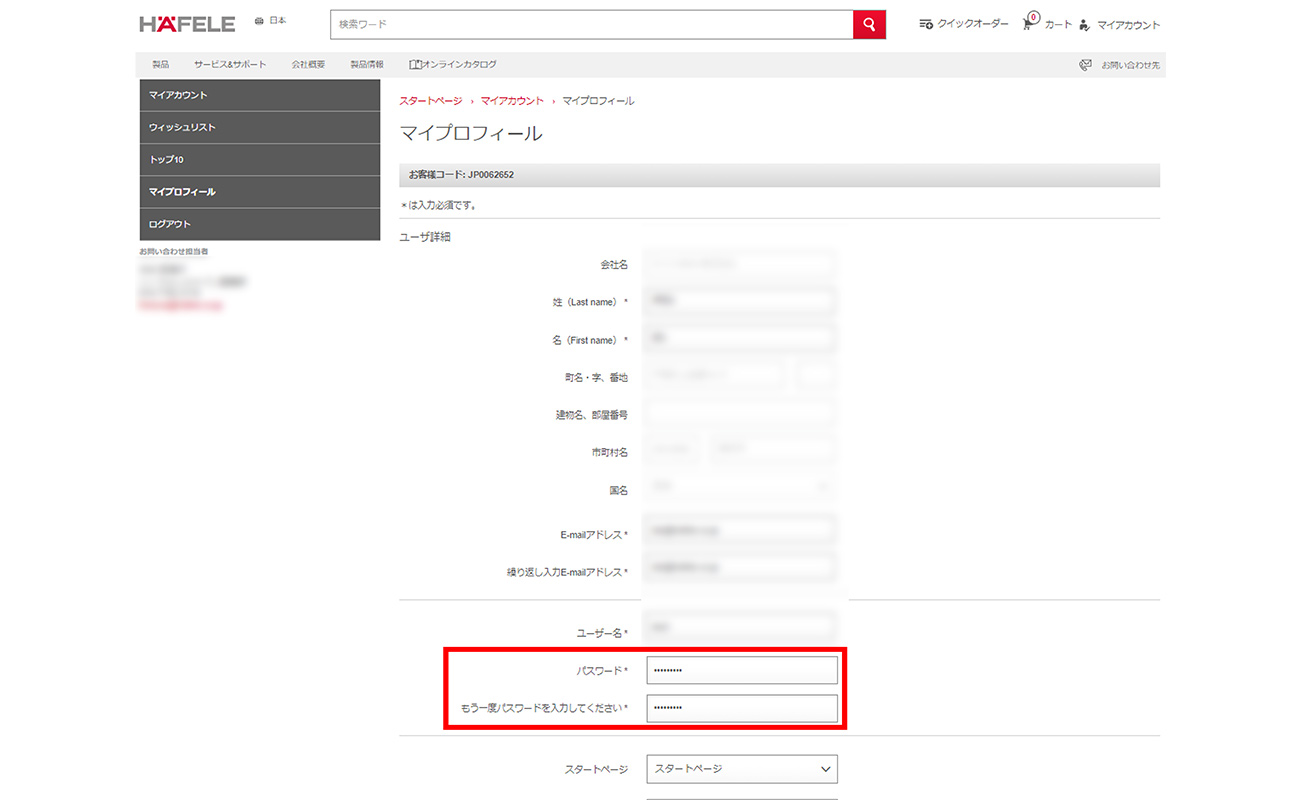共有ユーザについて
| 共有ユーザについて | 共有ユーザの作成方法 | パスワードを忘れたら |
共有ユーザについて
「ハーフェレオンライン」のアカウントは、1つのお客様コードにつき、1つのみ作成できます。このアカウントを、メインユーザーと呼びます。
メインユーザーは共有ユーザーアカウントを作成し、同僚の皆様へ配布していただくことができます。
メインユーザーは共有ユーザーへ、様々な権限の設定が可能です。例えば、注文機能の有効化/無効化が選べます。注文することができる人を限定することで、誤発注なく「ハーフェレオンライン」のサービスをご利用いただけます。
![]()
共有ユーザの作成方法
必要情報の入力
画面右上の「マイアカウント」から、「ユーザーマネジャー」をクリックします。
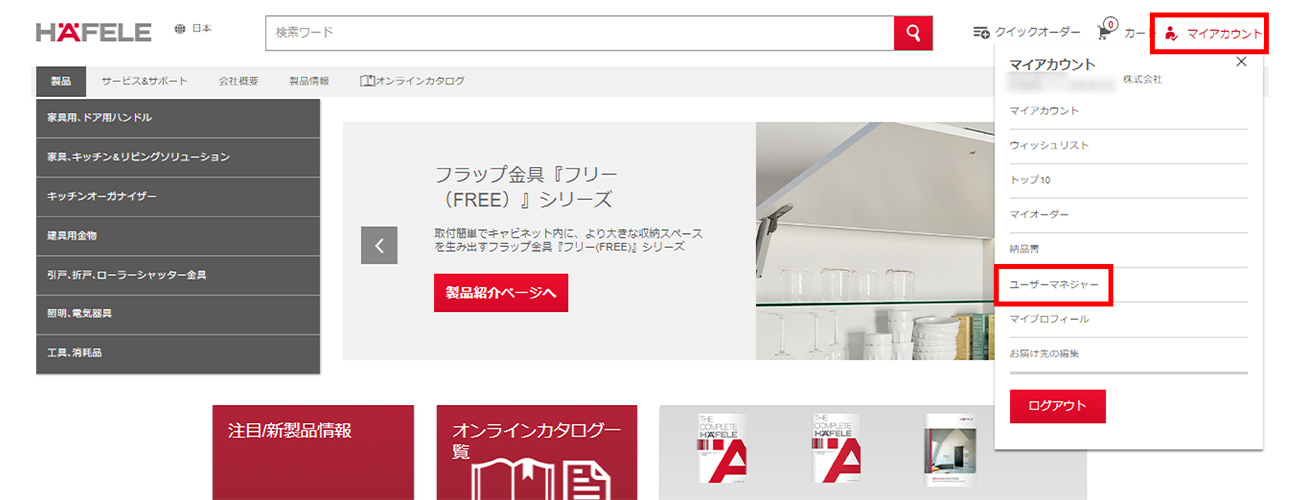
①「新規ユーザを追加」をクリックします。
②この時、作成済みの共有ユーザの一覧が表示されます。ゴミ箱アイコンをクリックすると、共有ユーザの削除が出来ます。
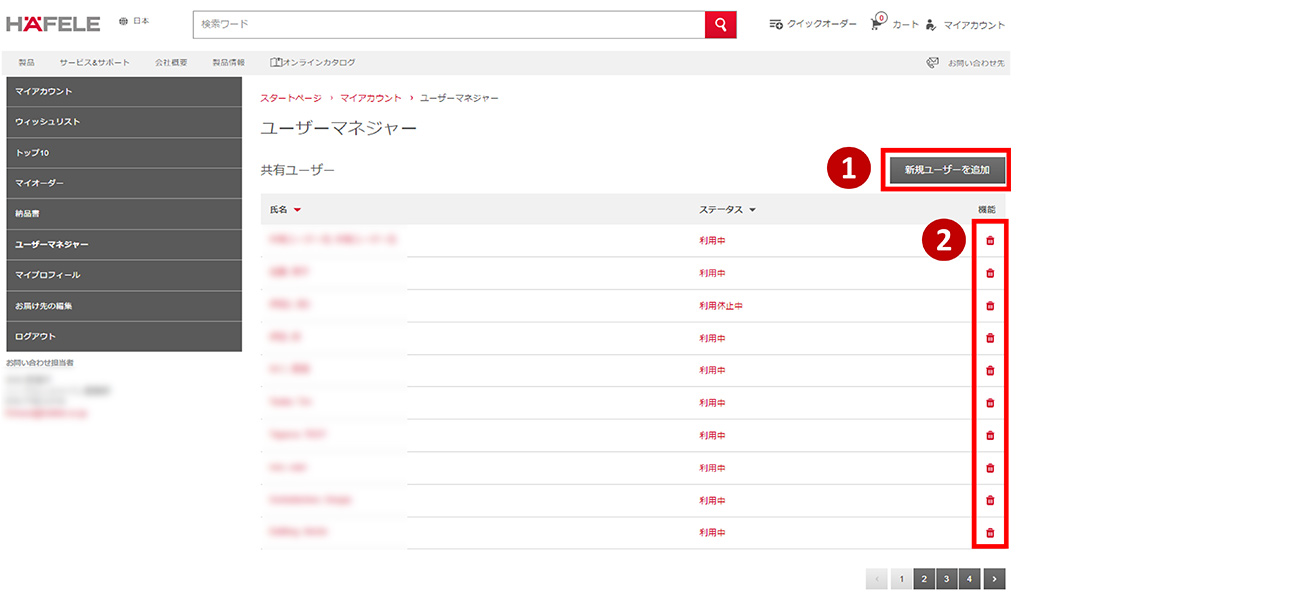
必要事項を入力し、各種権限を設定後、右下の「保存」ボタンをクリックしてください、共有ユーザーが作成されます。
この時点で、メインユーザー側の操作は完了です。
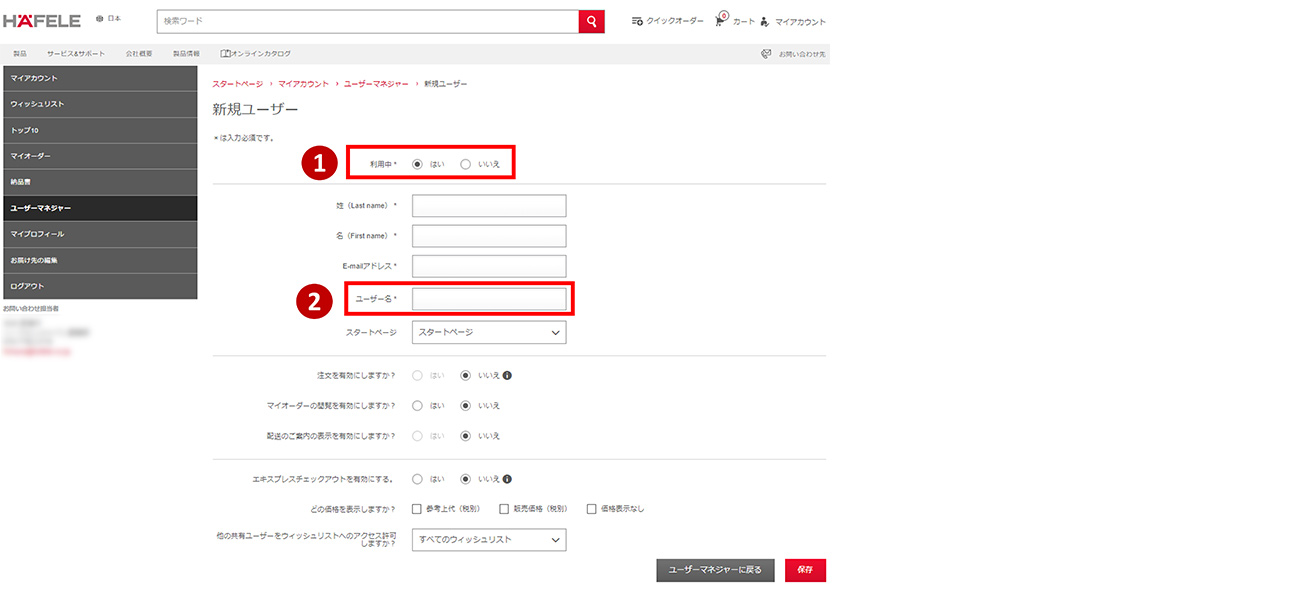
①「利用中」を「いいえ」にすると、共有ユーザーは作成されますが、ログインできない状態となり、データのみ保存されます。
②ユーザー名は、共有ユーザーが「ハーフェレオンライン」にログインするときに必要となります。使用可能な文字は、半角英数字のみです。
パスワード設定
共有ユーザーが作成されると、共有ユーザーとして登録されたメールアドレスへハーフェレからメールが届きます。
メールにはお客様コード、ユーザー名、そしてパスワード新規作成用のリンクが含まれています。
パスワード新規作成用リンクをクリックし、パスワードを設定してください。
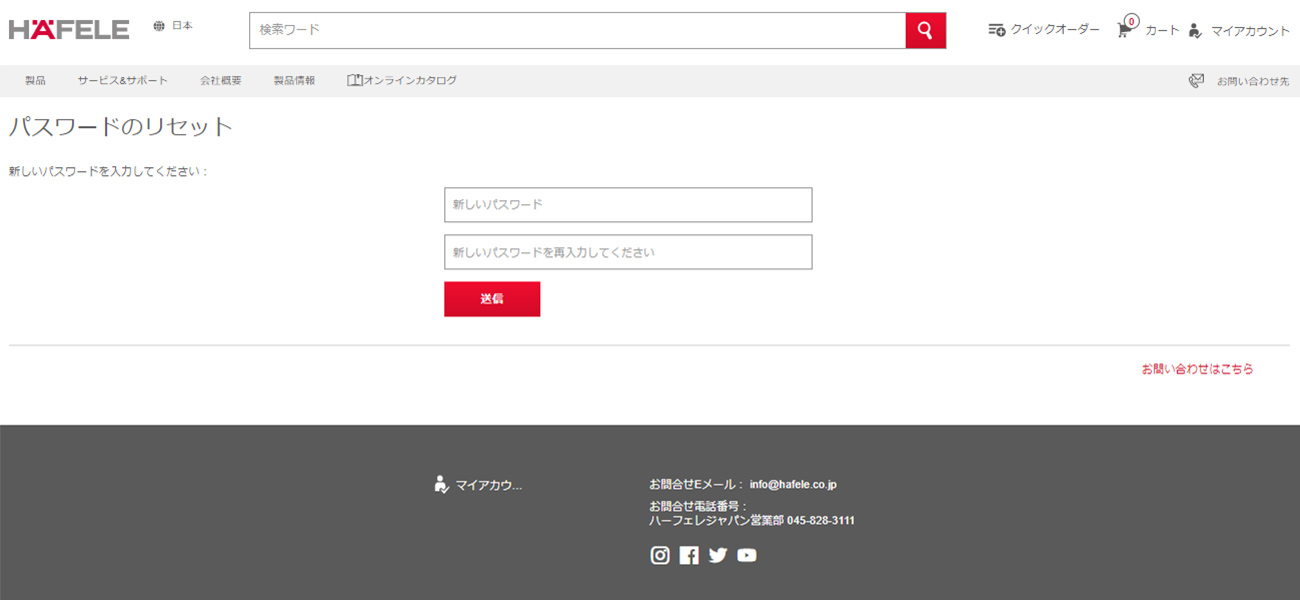
共有ユーザとしてログイン
画面右上の「ログイン」ボタンをクリックします。
「共有ユーザーとしてログイン」にチェックし、お客様コード、ユーザー名、パスワードを入力しログインしてください。
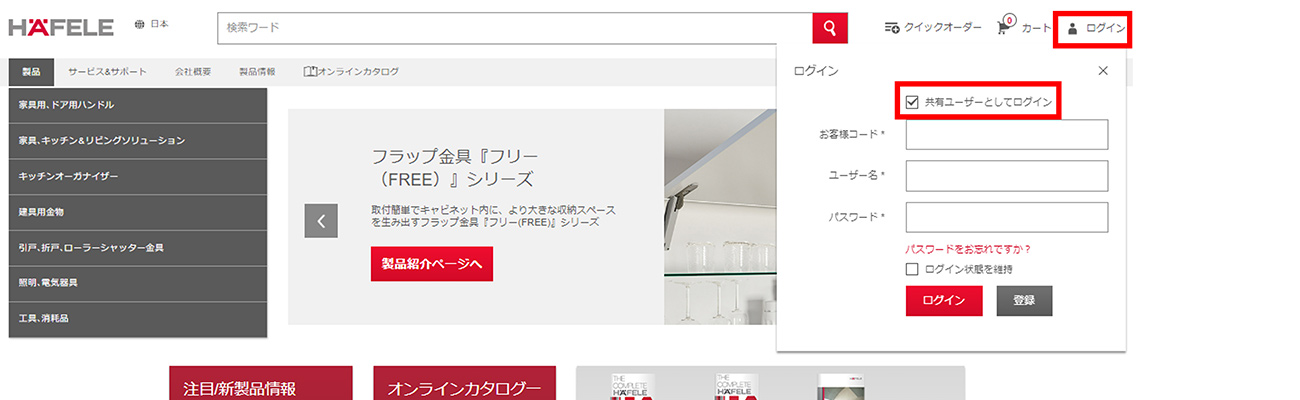

| 共有ユーザについて | 共有ユーザの作成方法 | パスワードを忘れたら |
パスワードを忘れたら
①共有ユーザのパスワード再設定は、メインユーザが行います
共有ユーザーのパスワード再設定は、メインユーザーが行います。共有ユーザーは、パスワードを忘れたことをメインユーザーへ伝えてください。
②メインユーザは、メニュー「ユーザーマネジャー」で操作します
メインユーザーは、ユーザーマネジャーから当該共有ユーザーの編集画面に入ってください。
③メインユーザがパスワードを任意の文字列に変更します
パスワードを任意の文字列に上書きし、「保存」ボタンをクリックしてください。これが仮パスワードとなります。
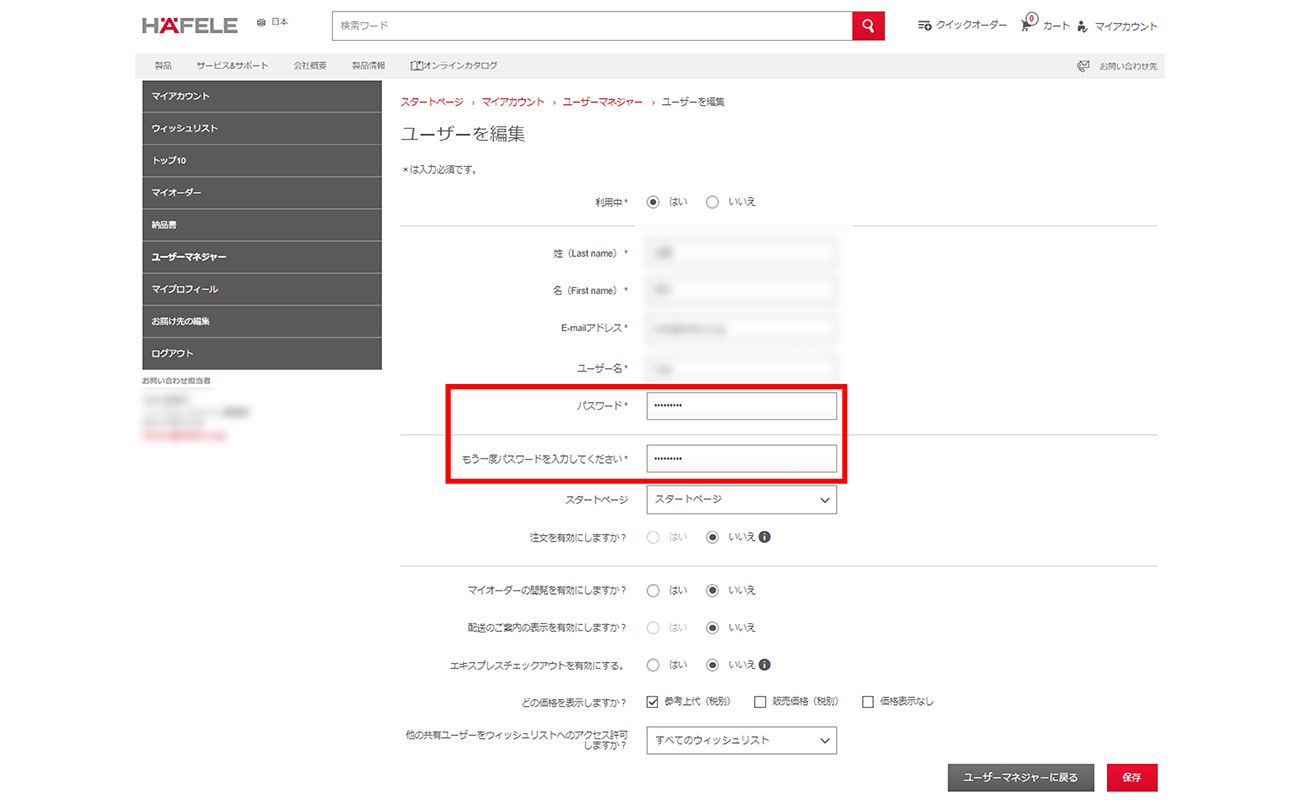
④共有ユーザに仮パスワードを連絡します
メインユーザーは、共有ユーザーへ③で設定した仮パスワードを伝えてください。
⑤共有ユーザは仮パスワードでログインし、パスワードを再設定します
共有ユーザーは仮パスワードでログインし、マイプロフィールからパスワードを再設定してください。
これで共有ユーザーは安全にパスワードの再設定ができました。